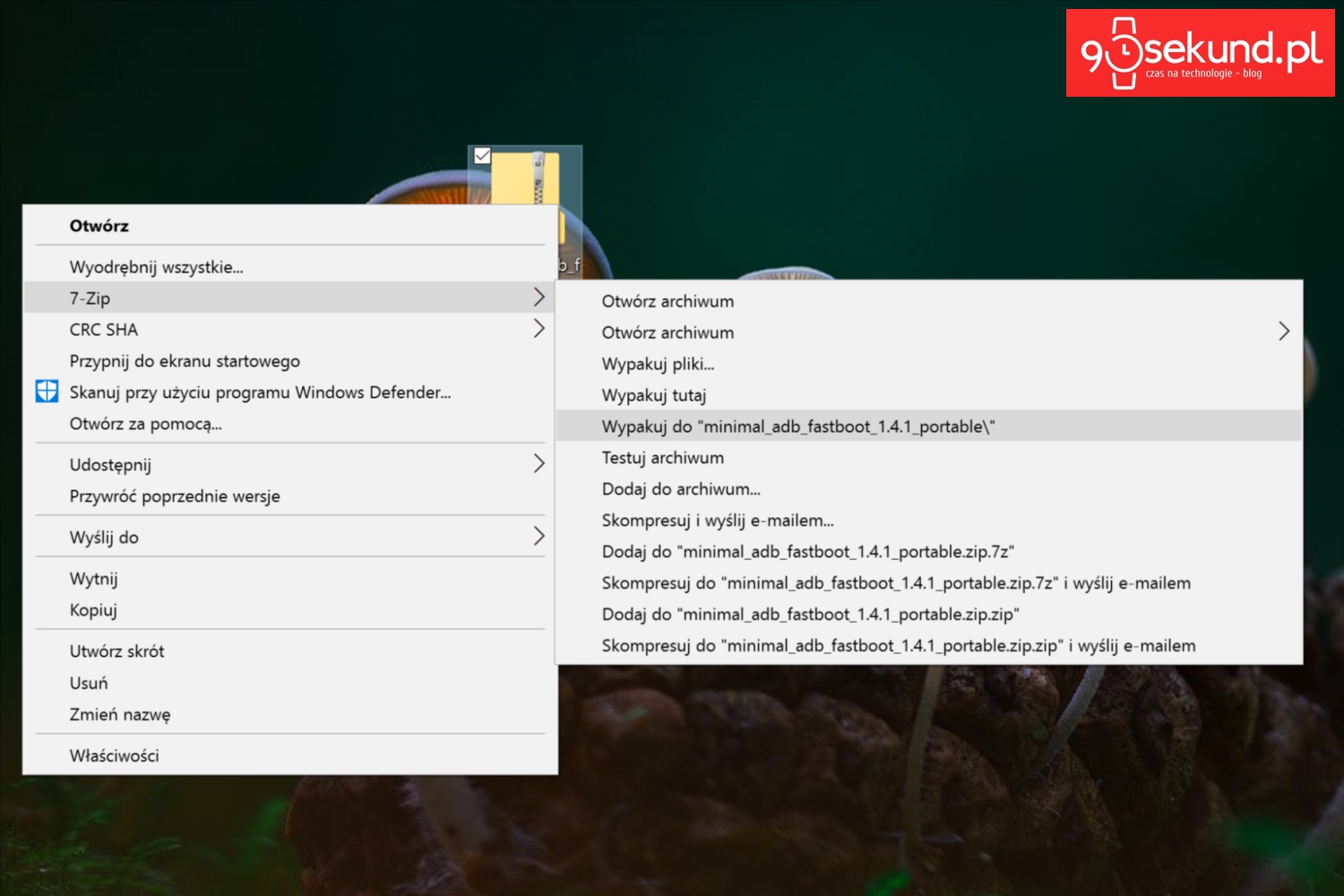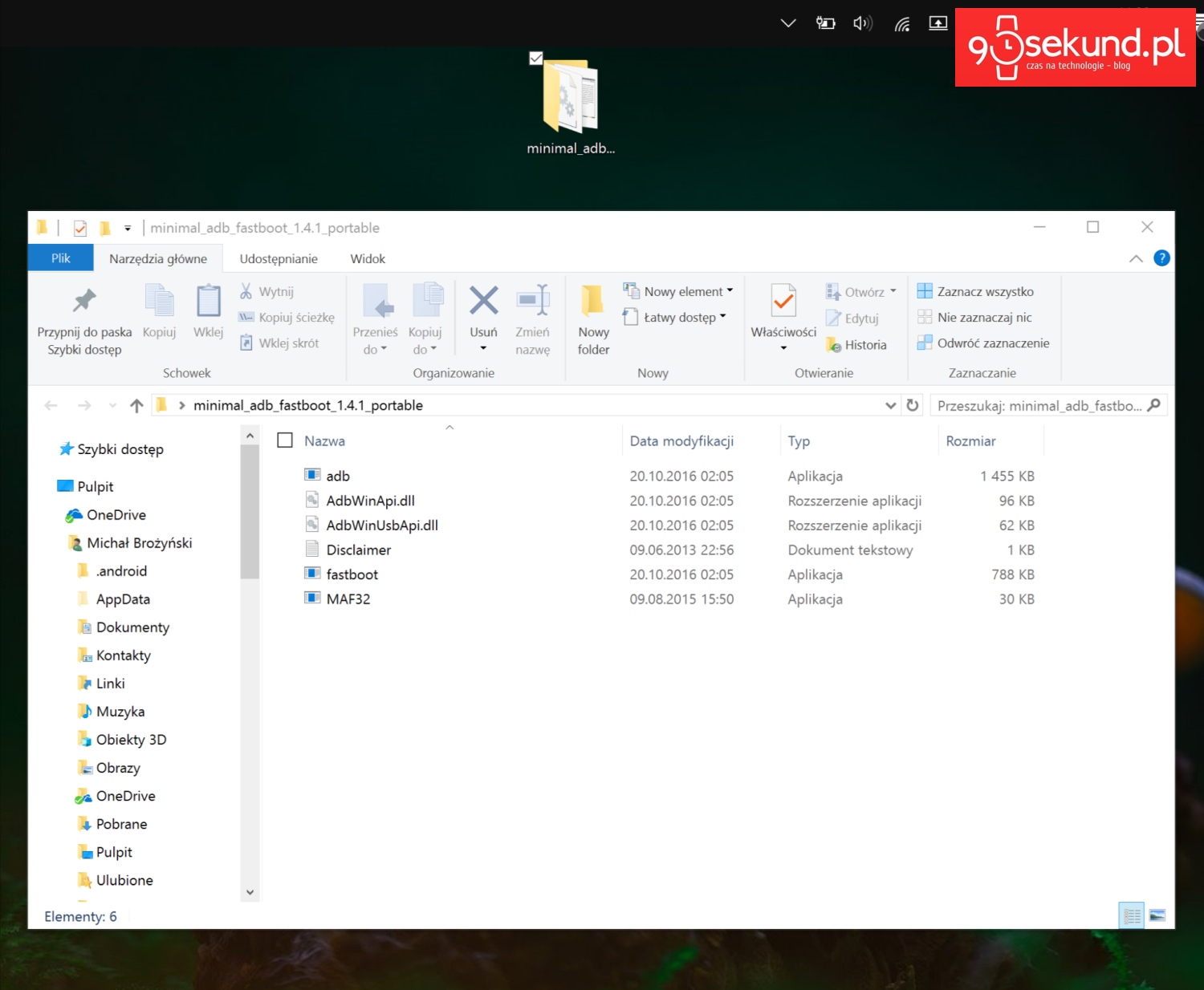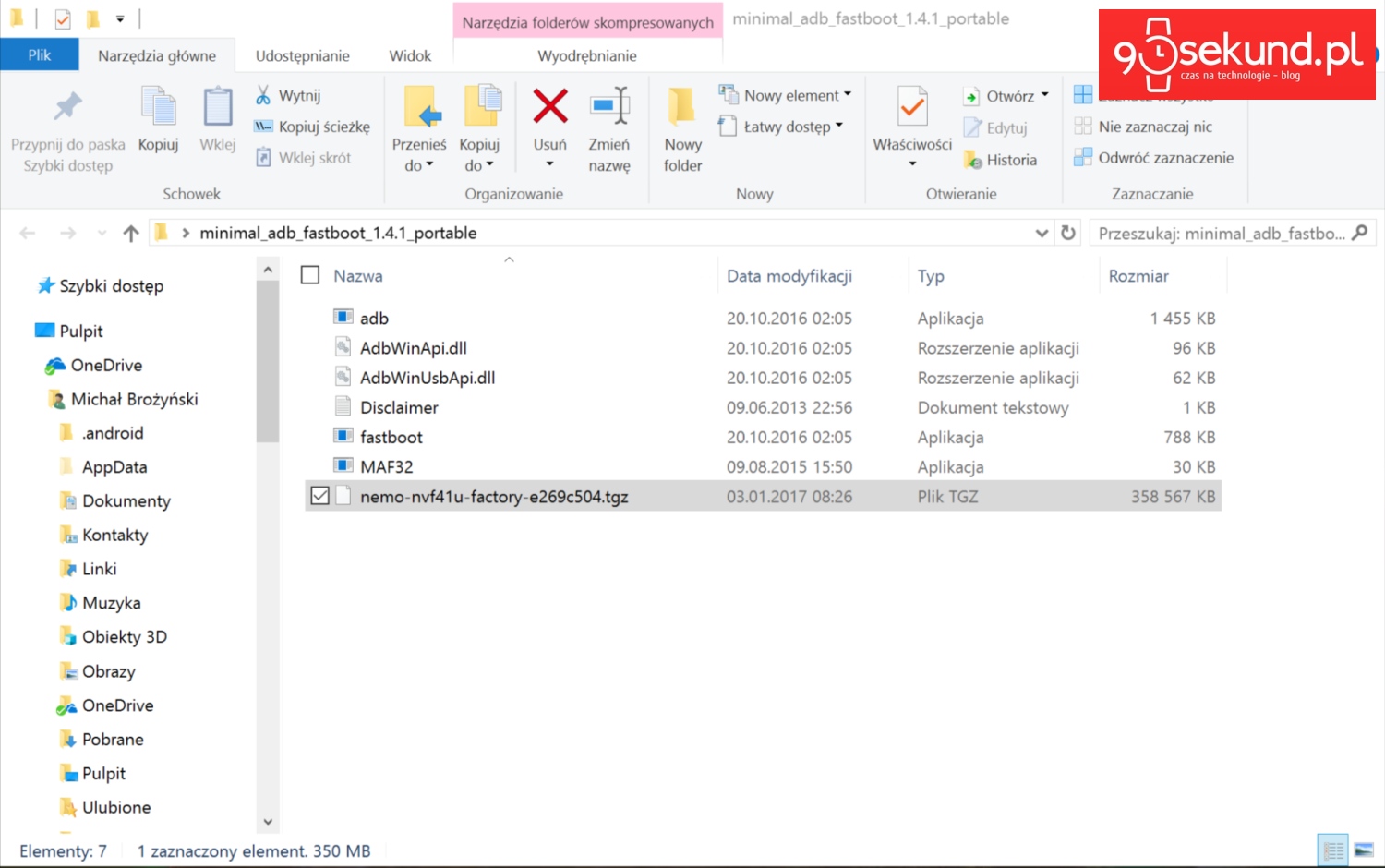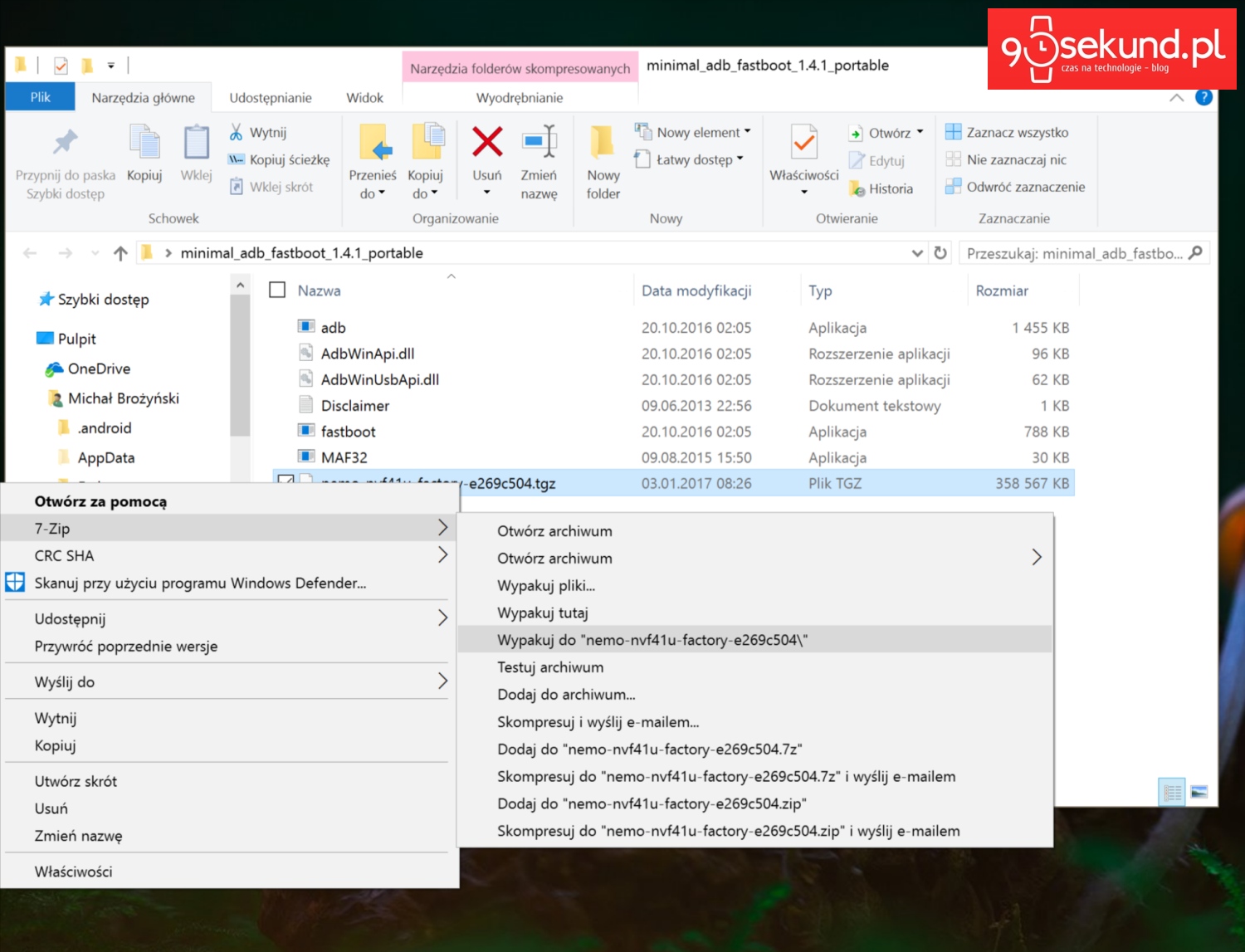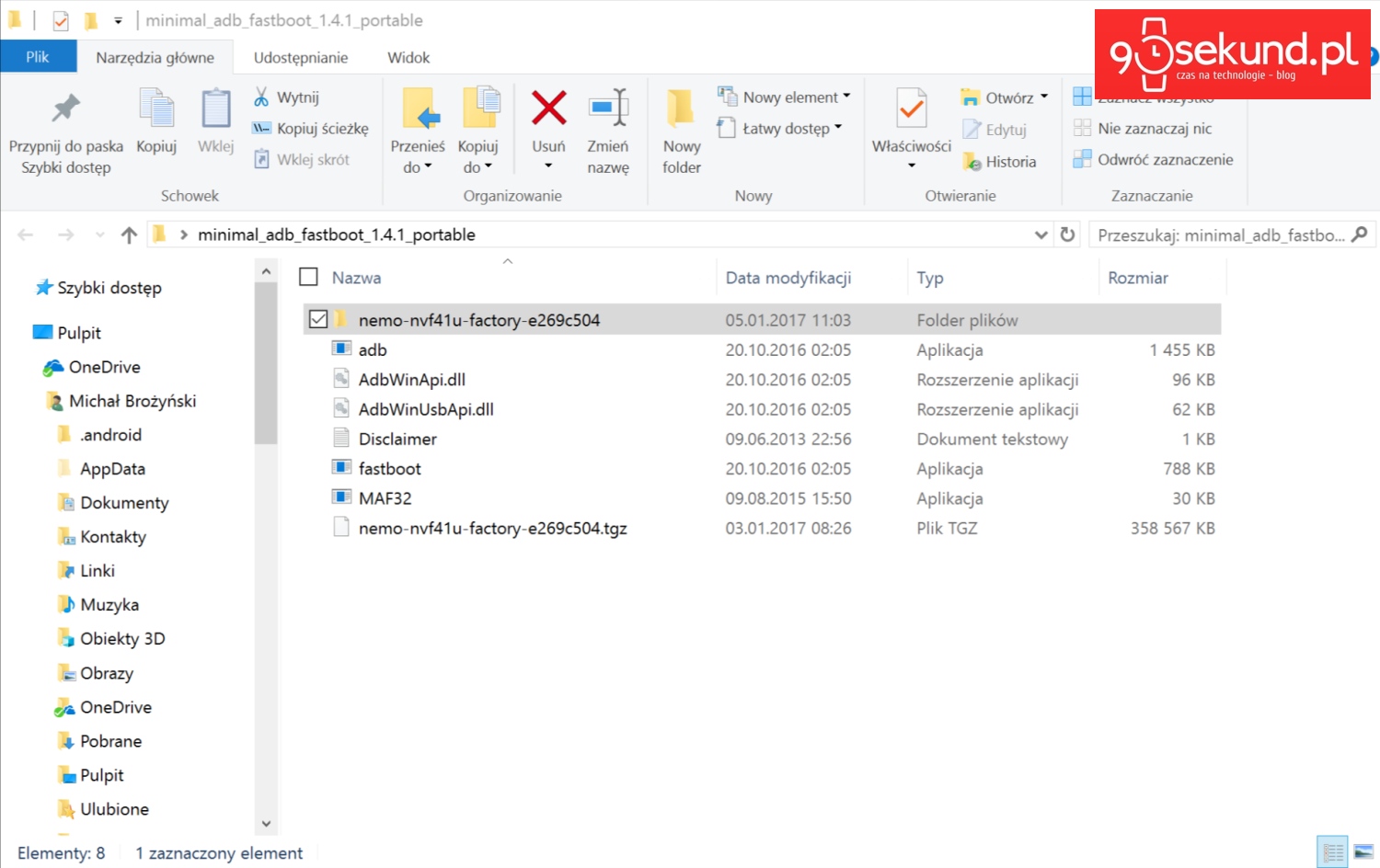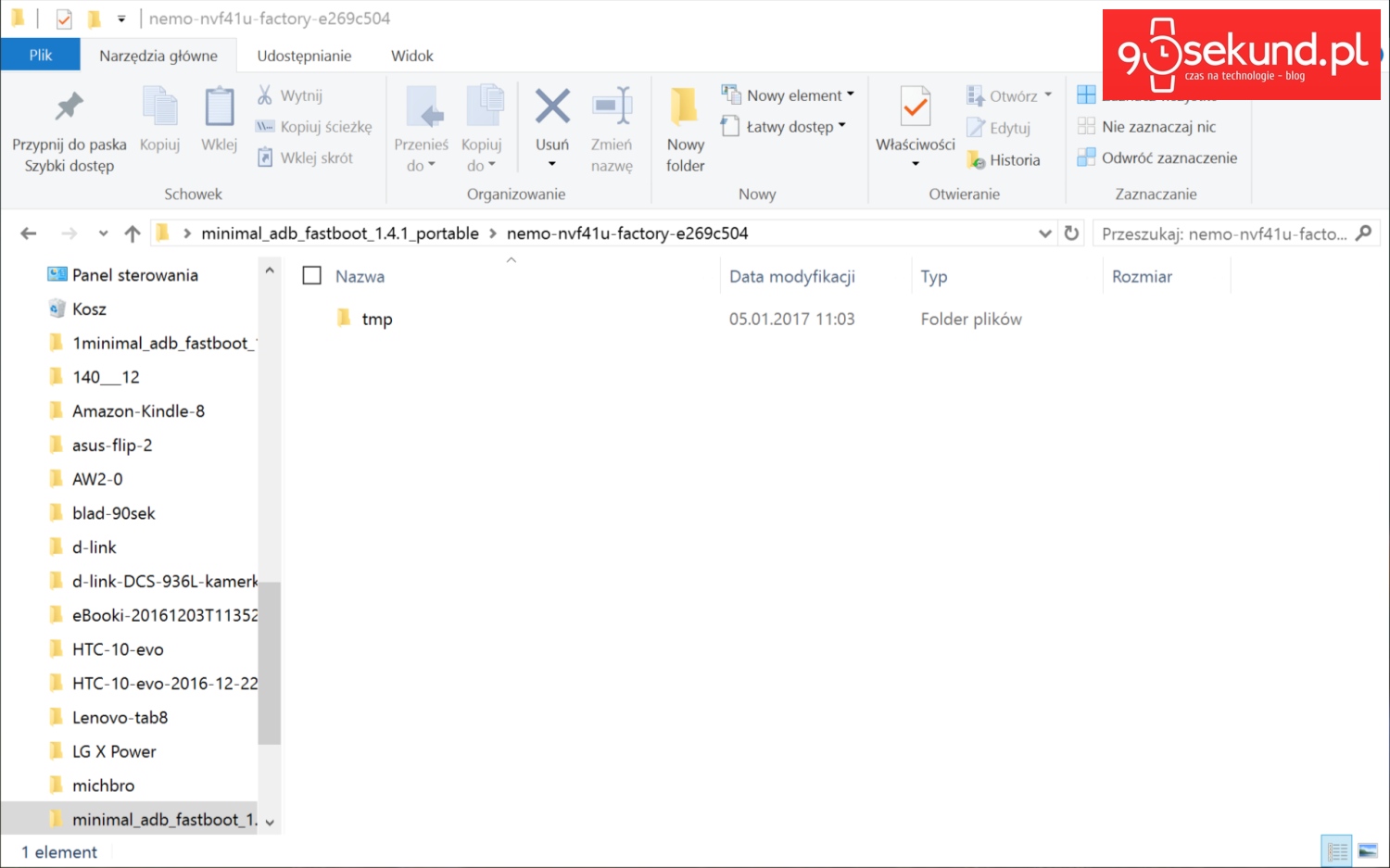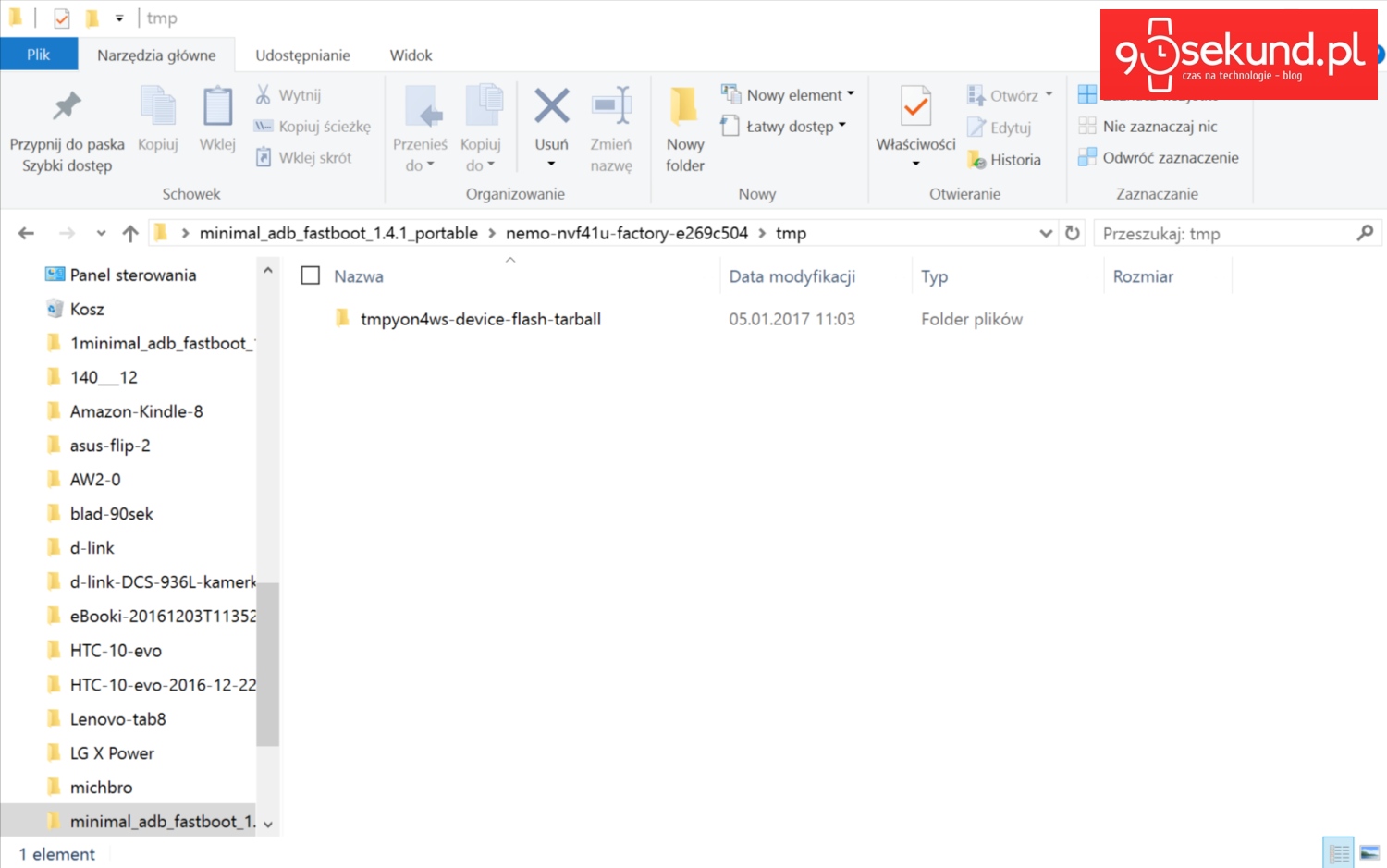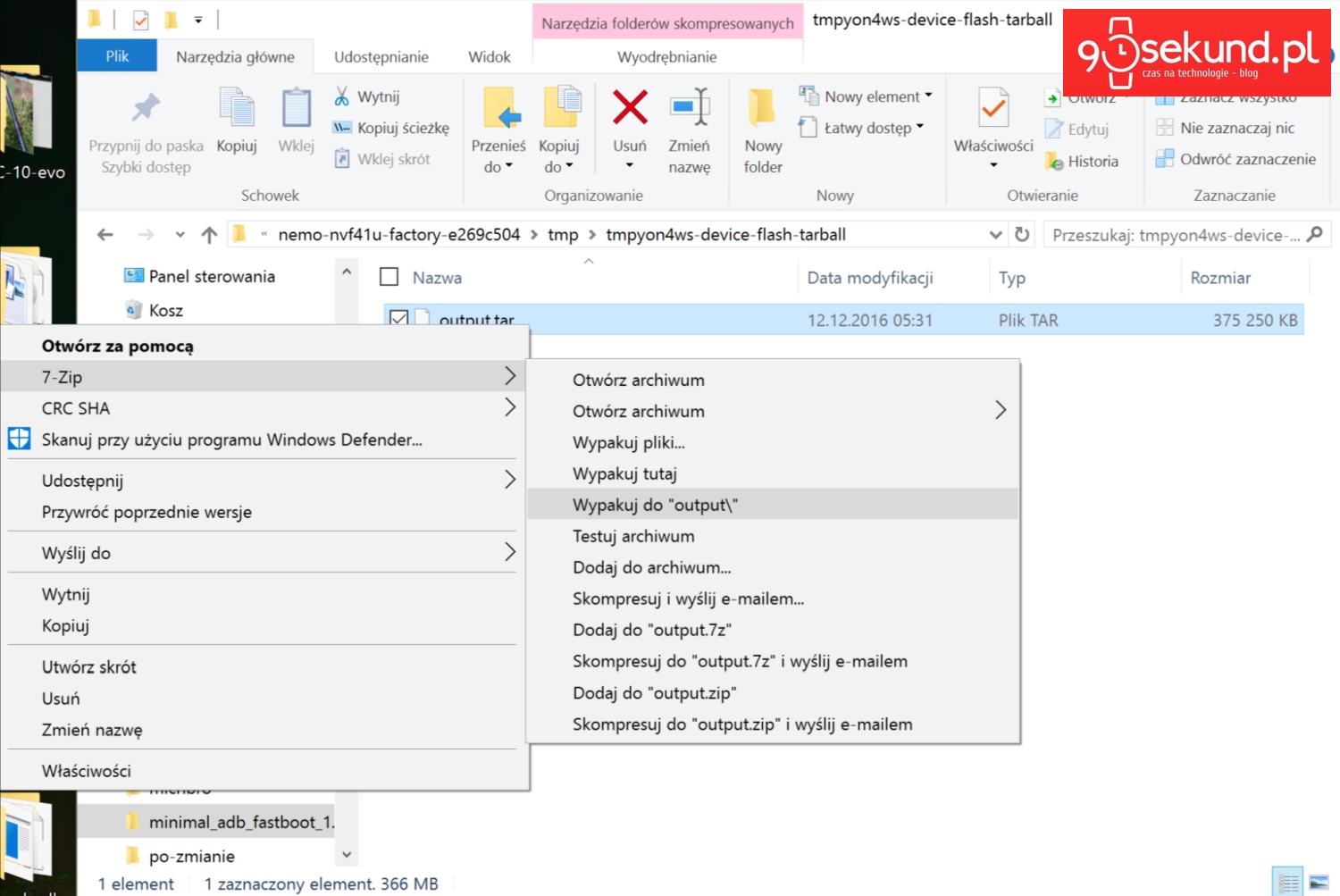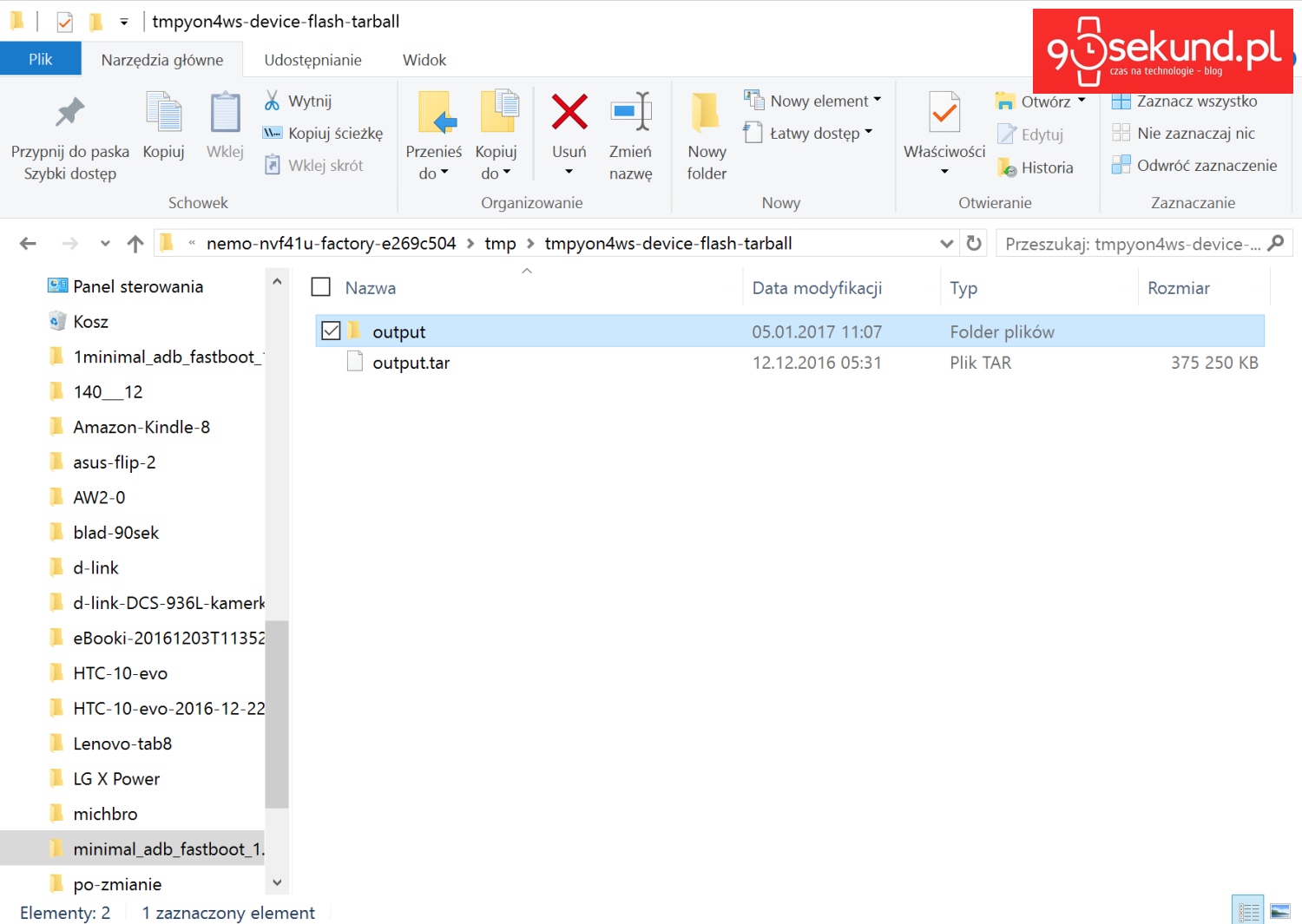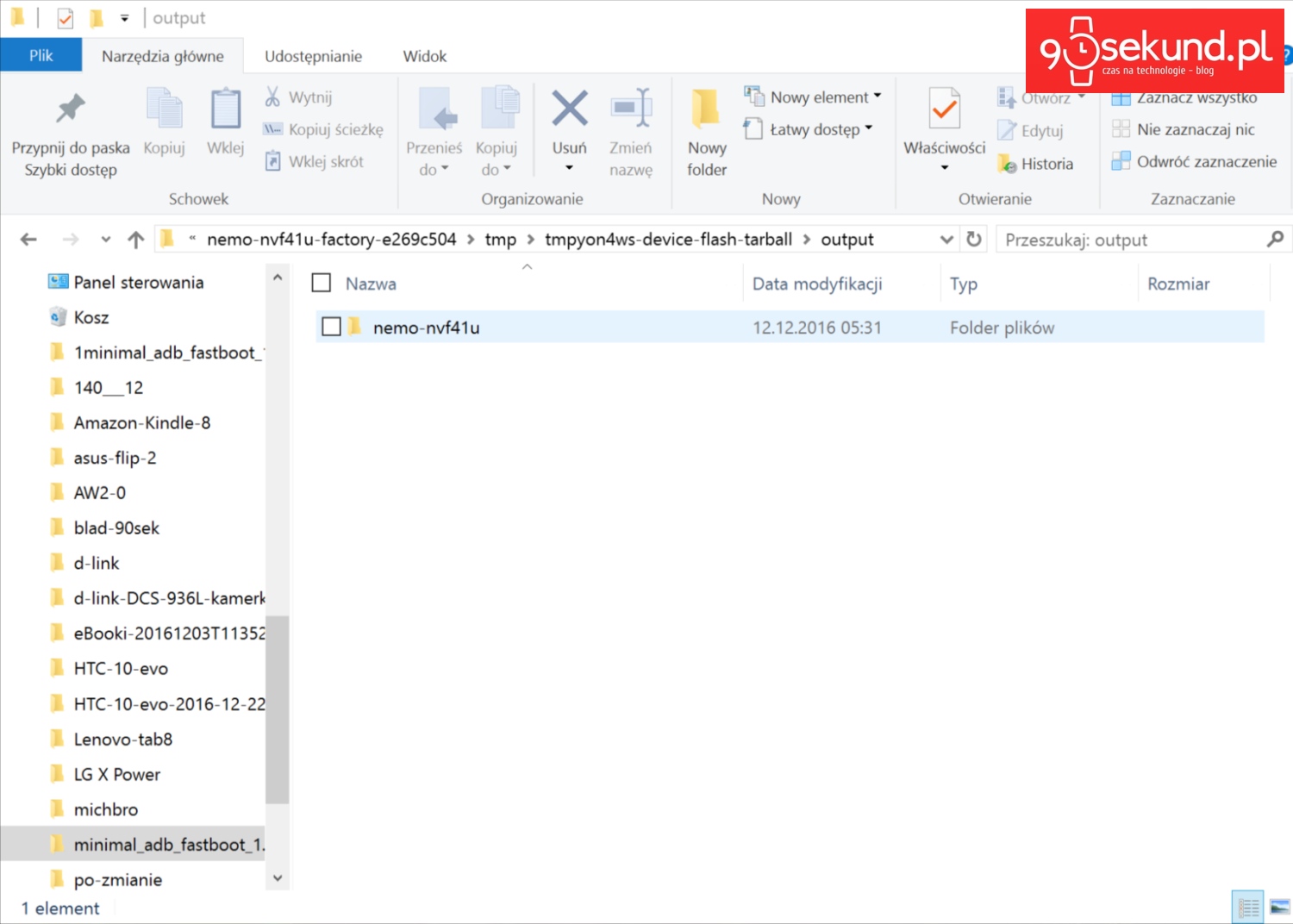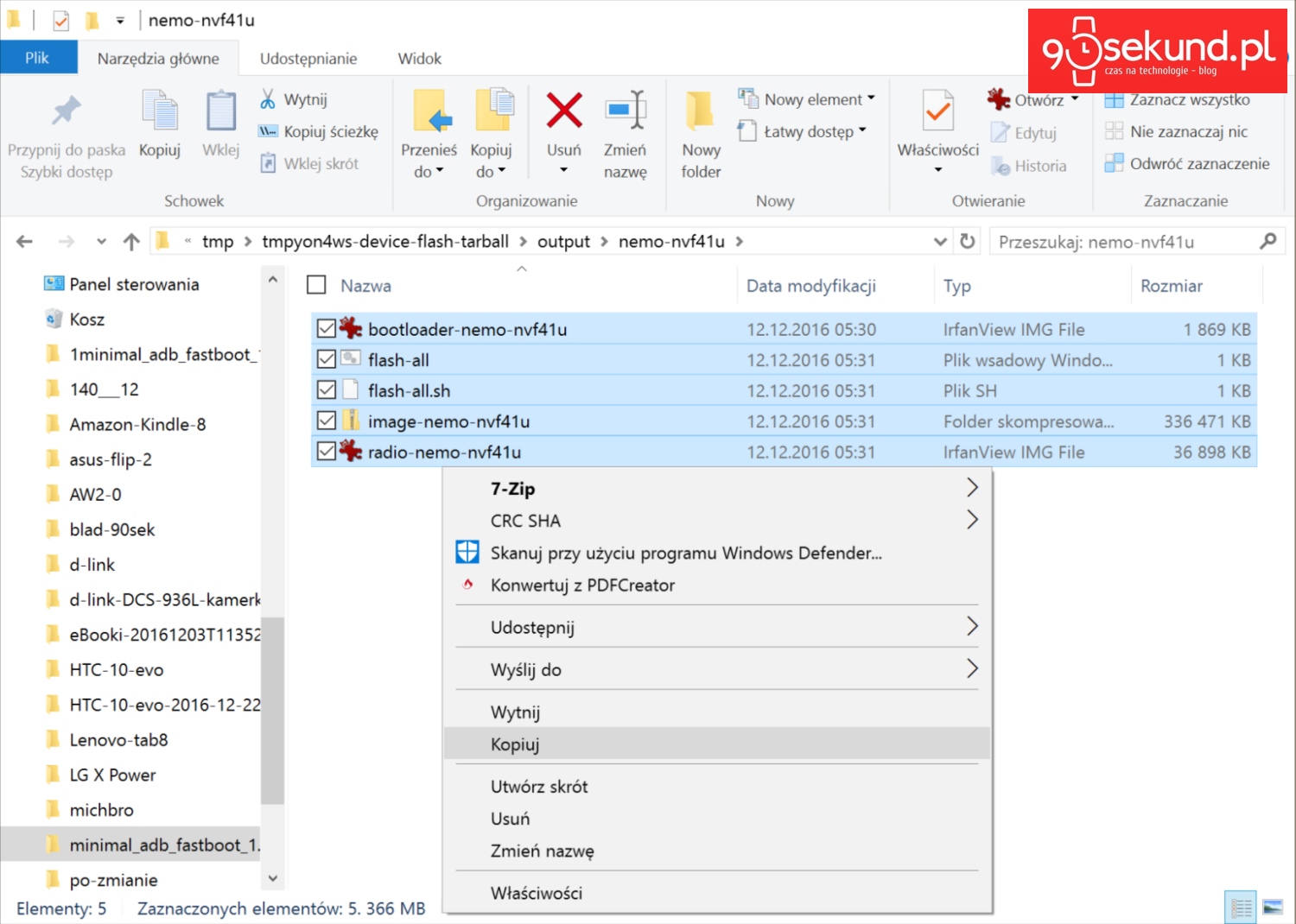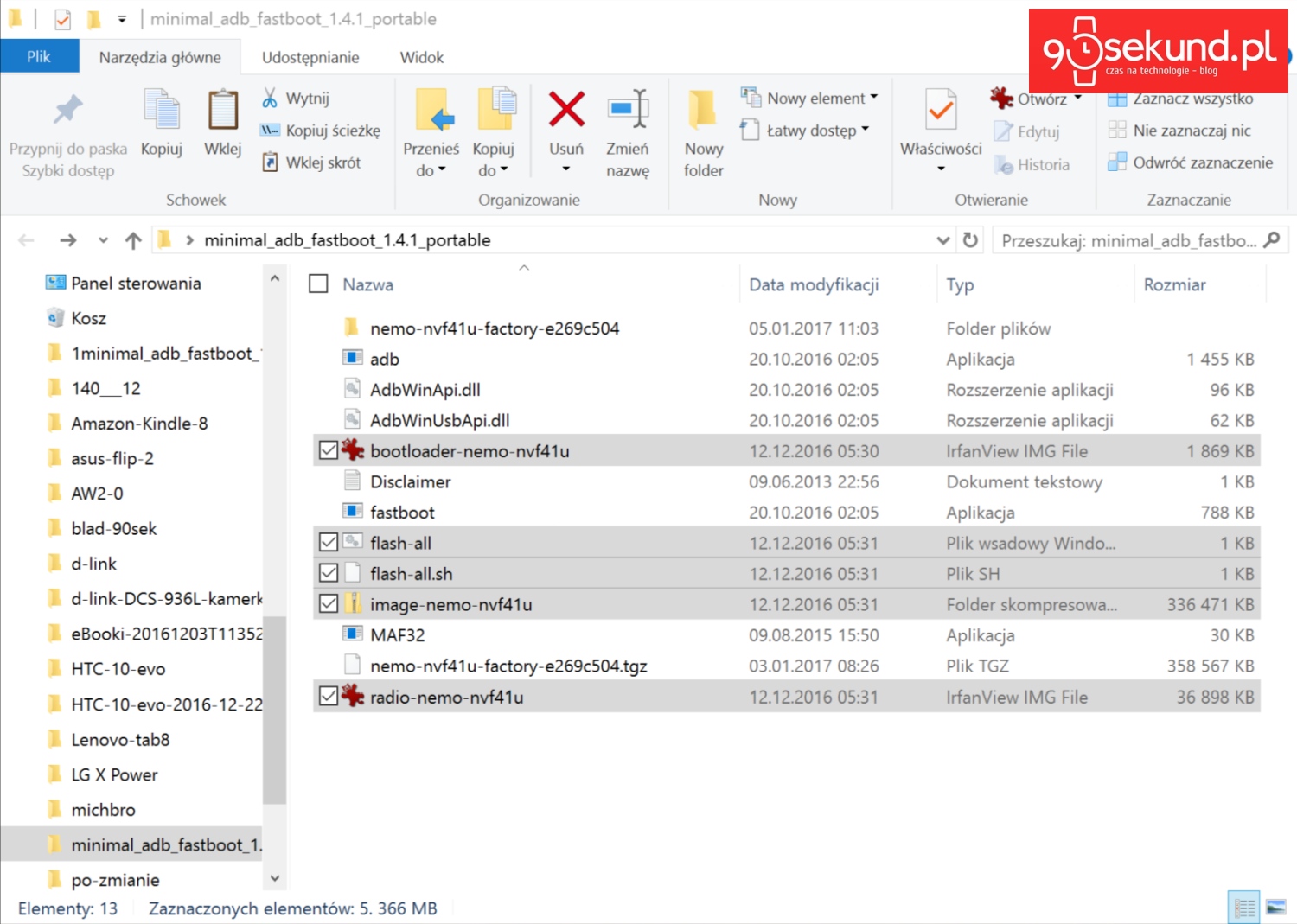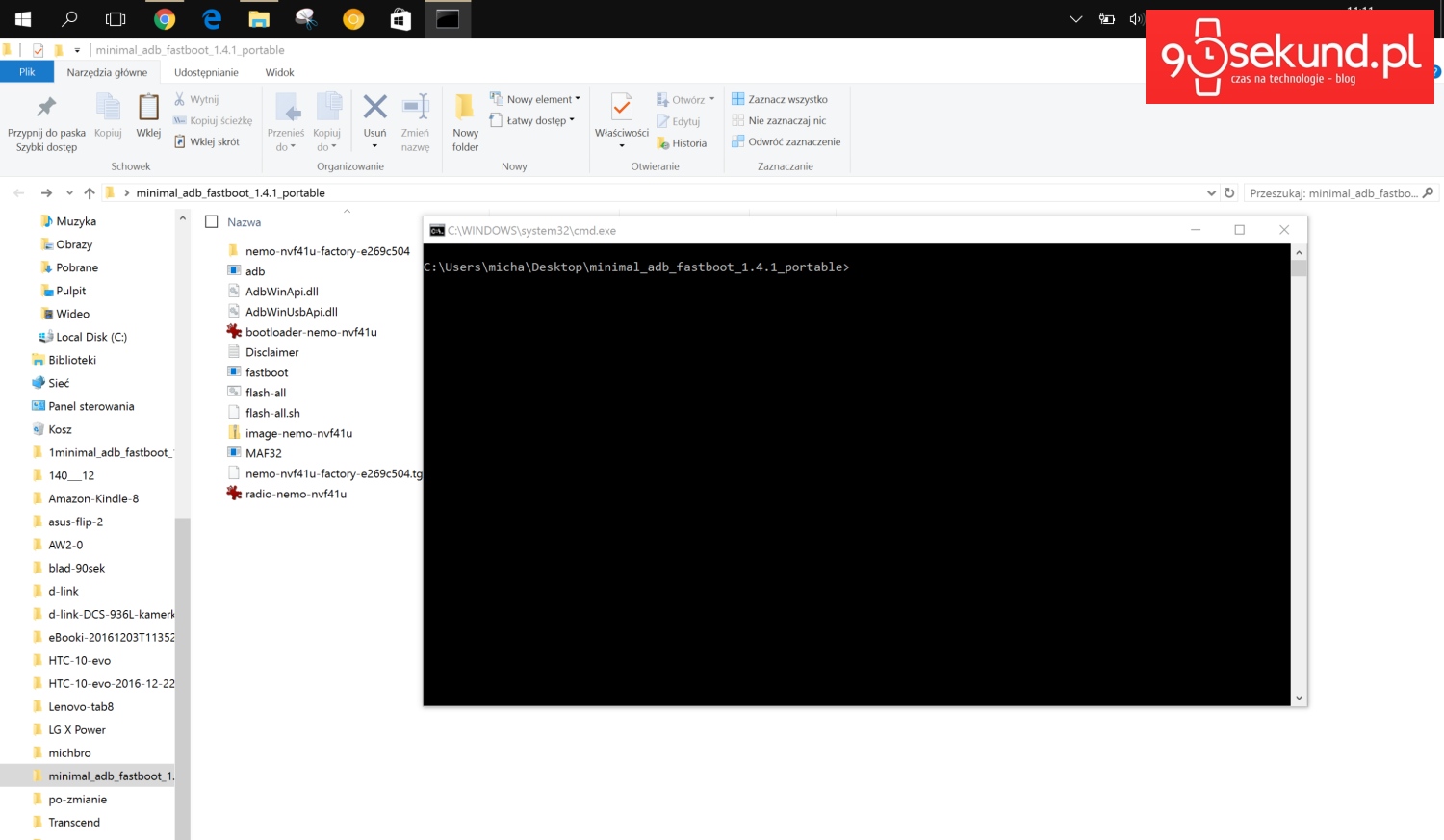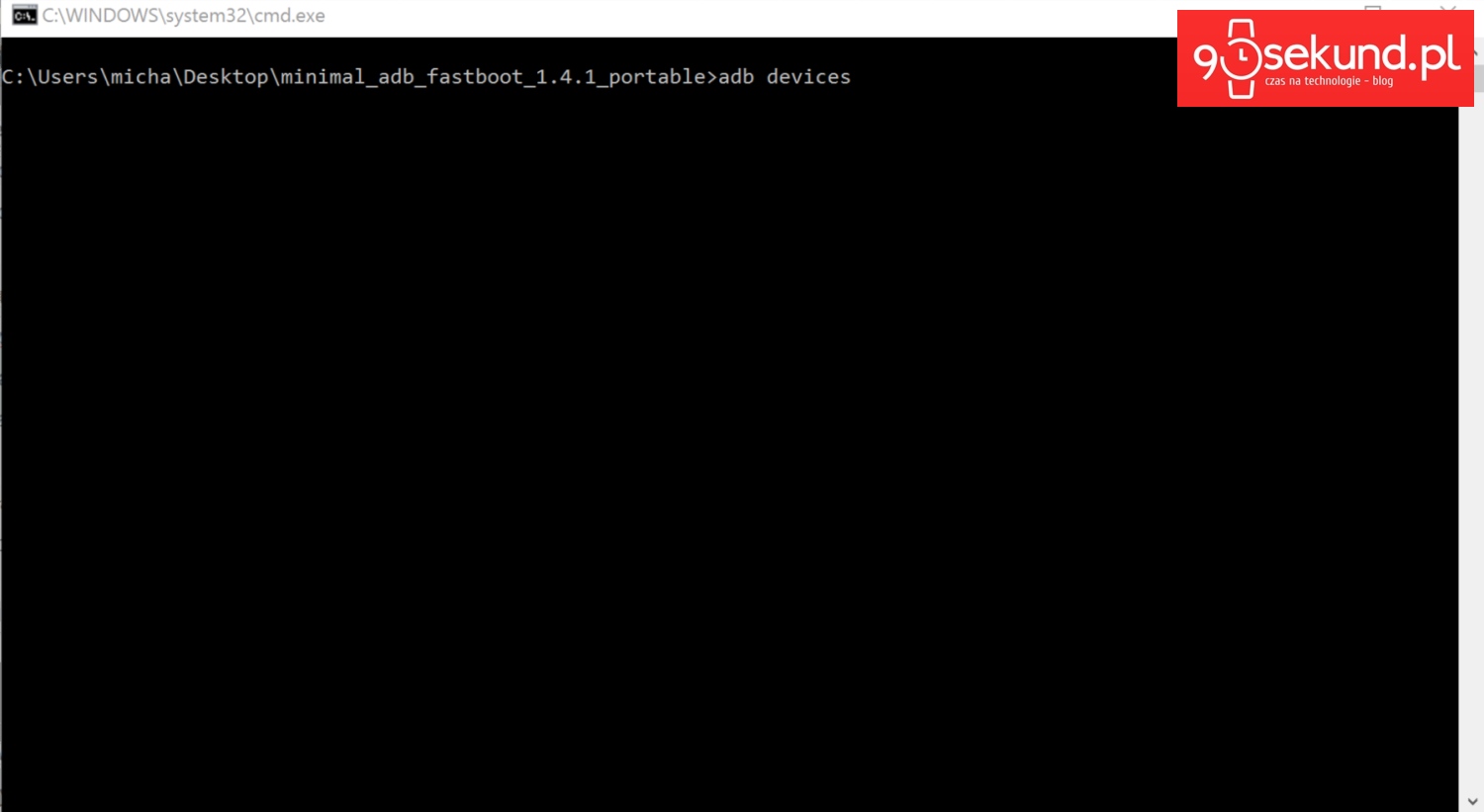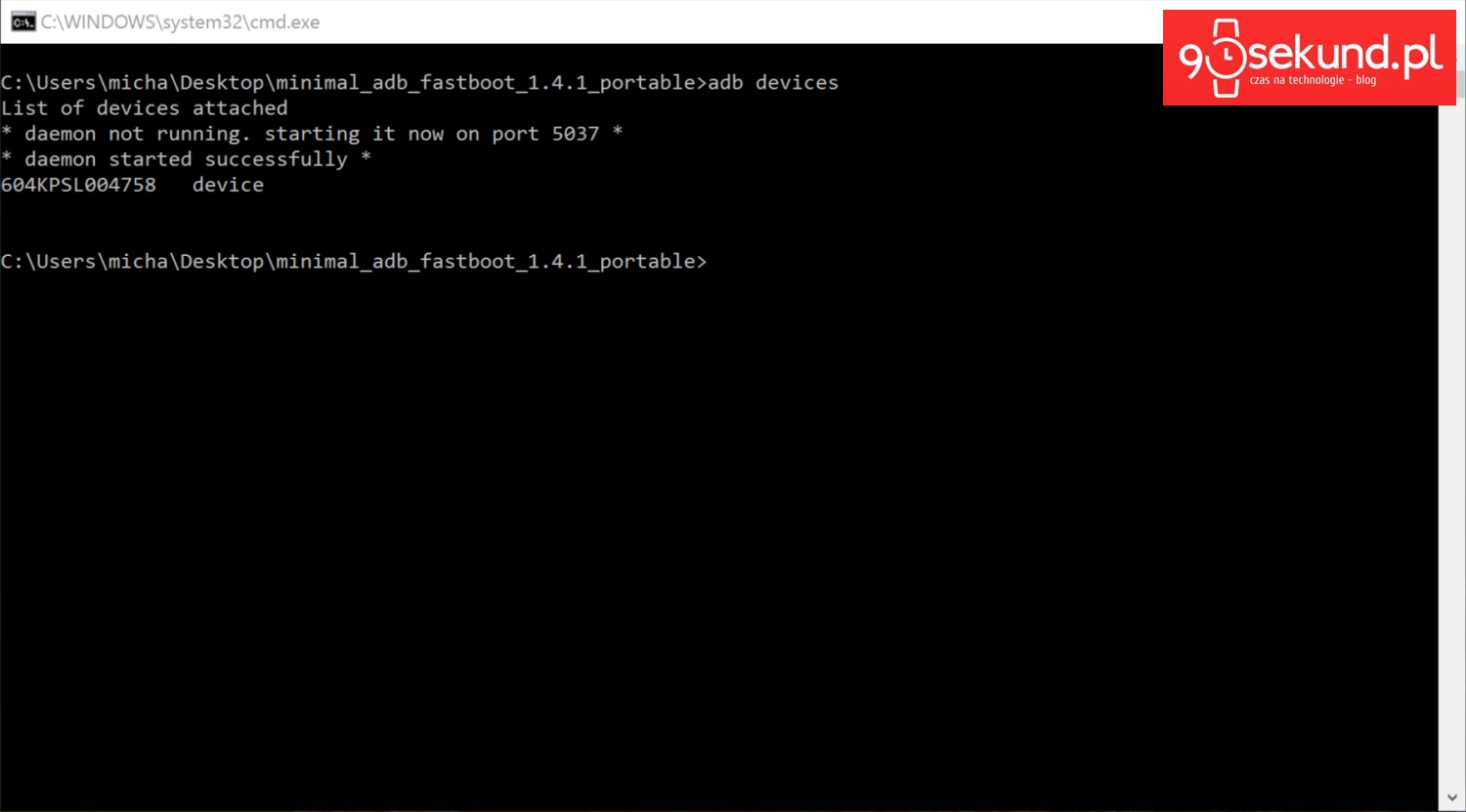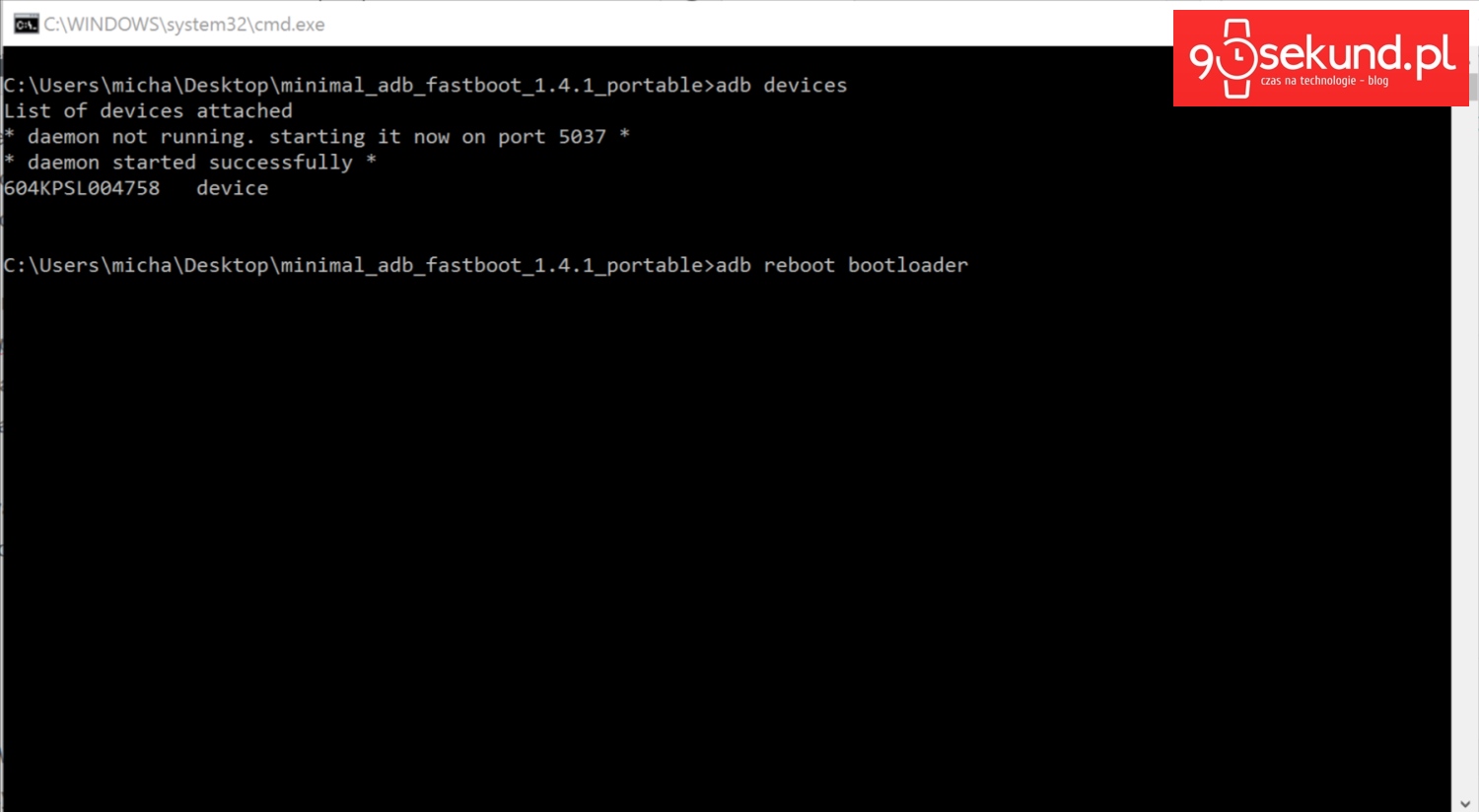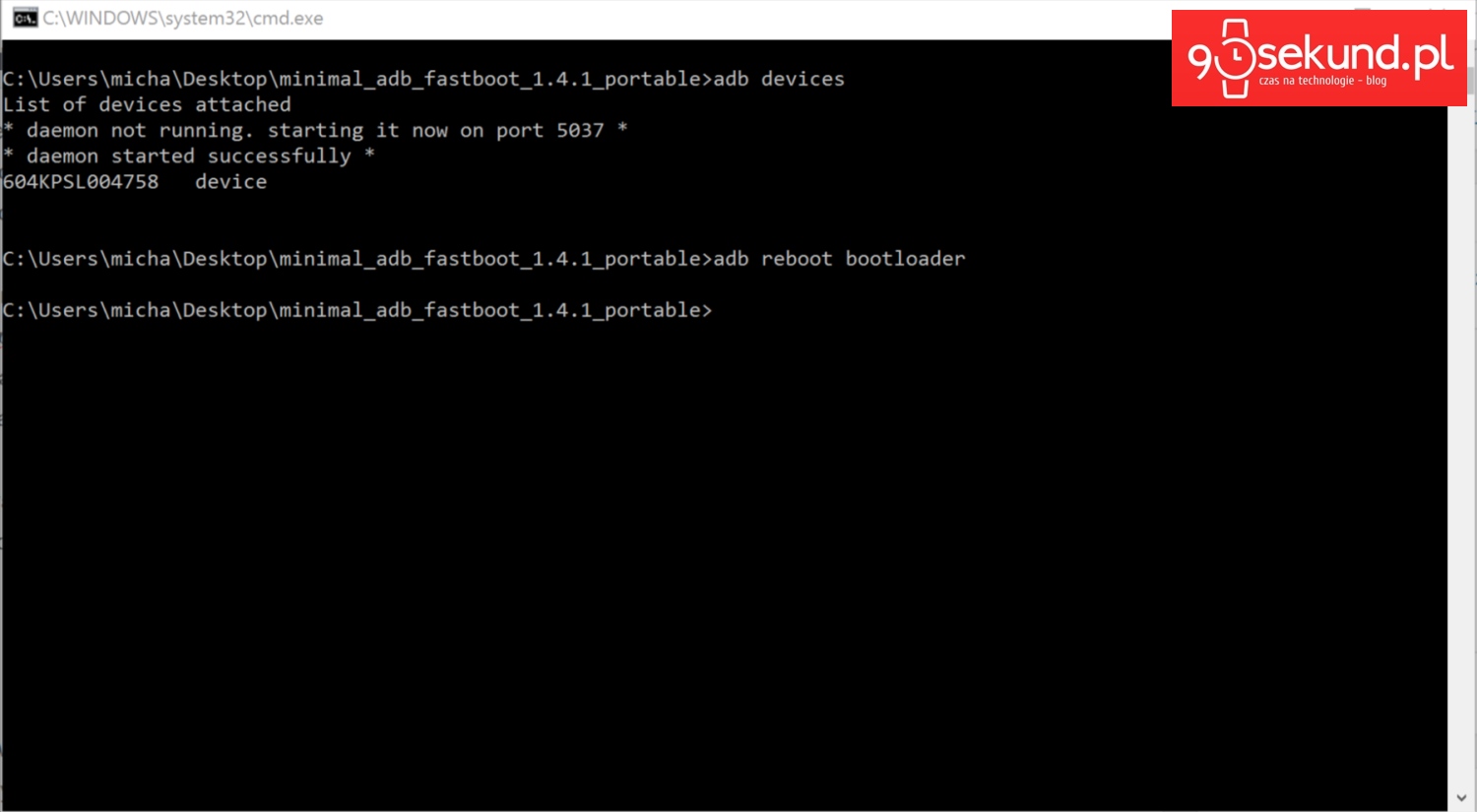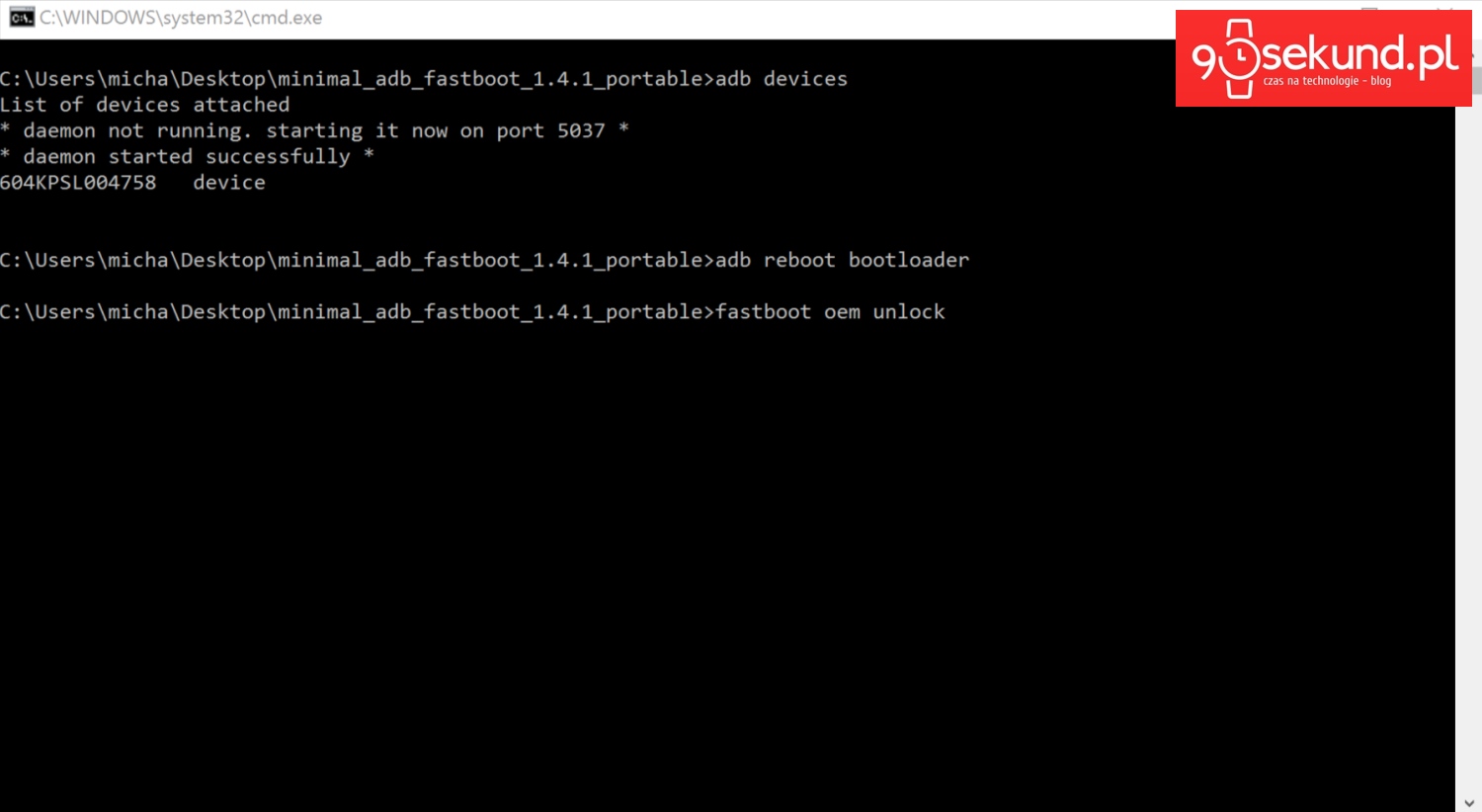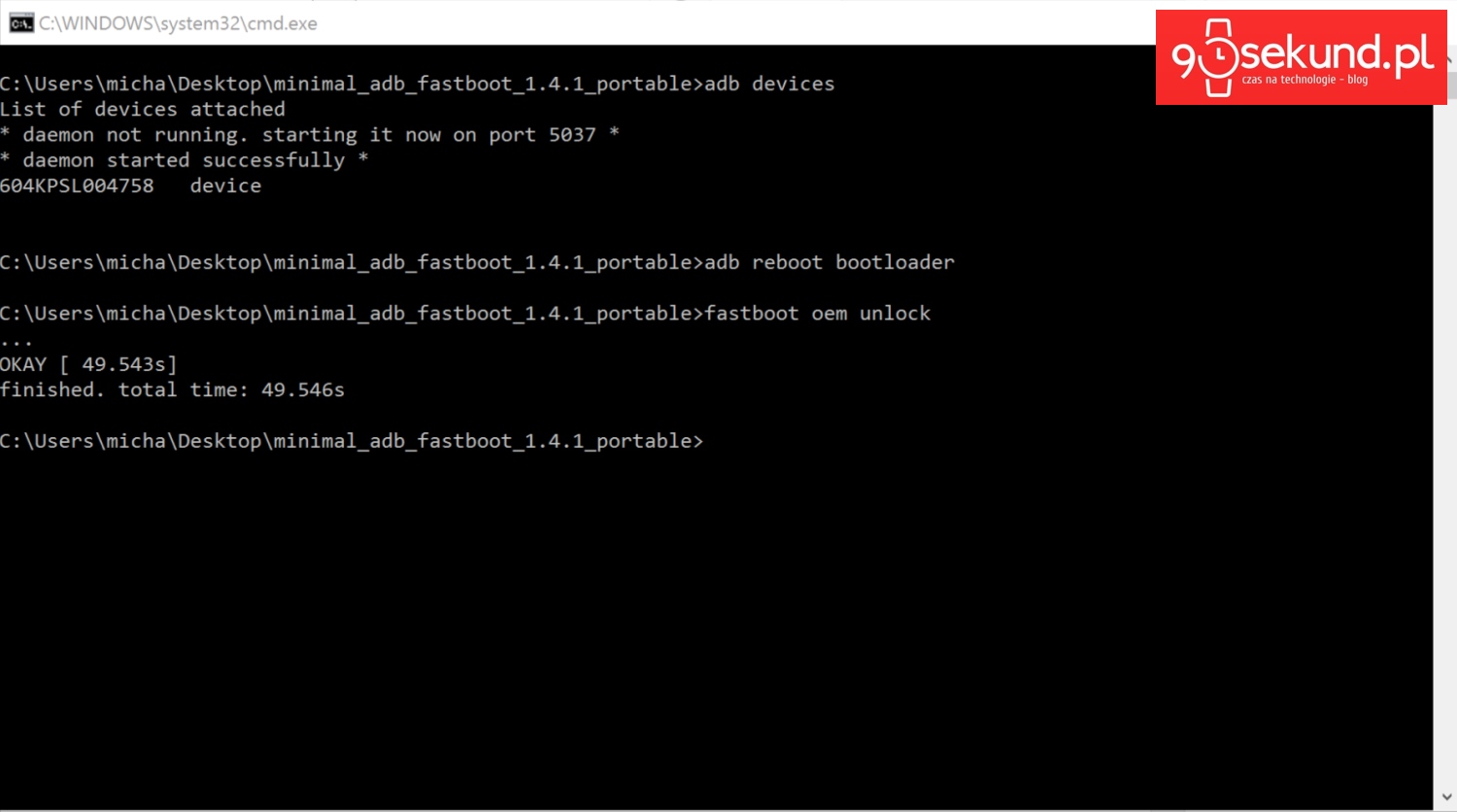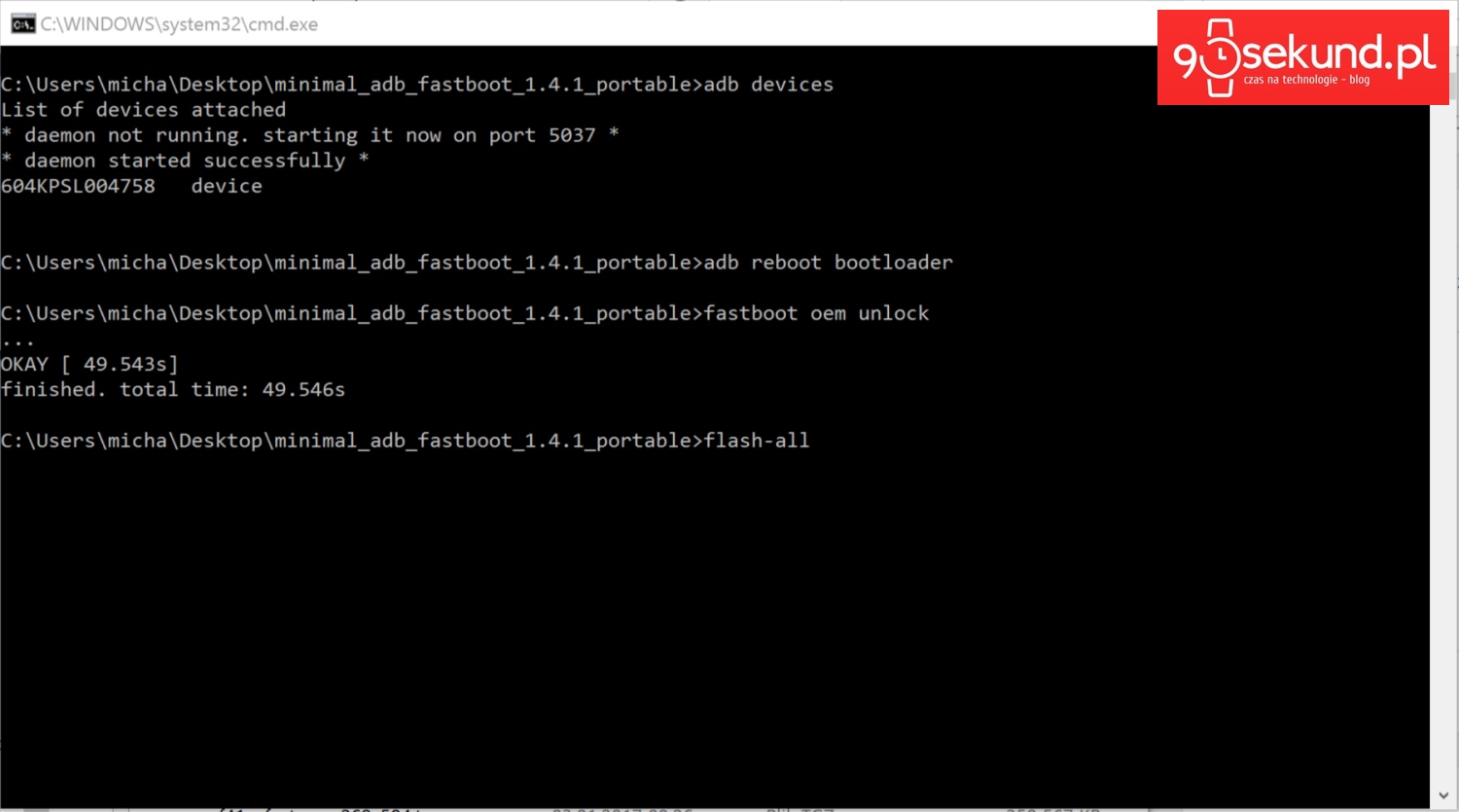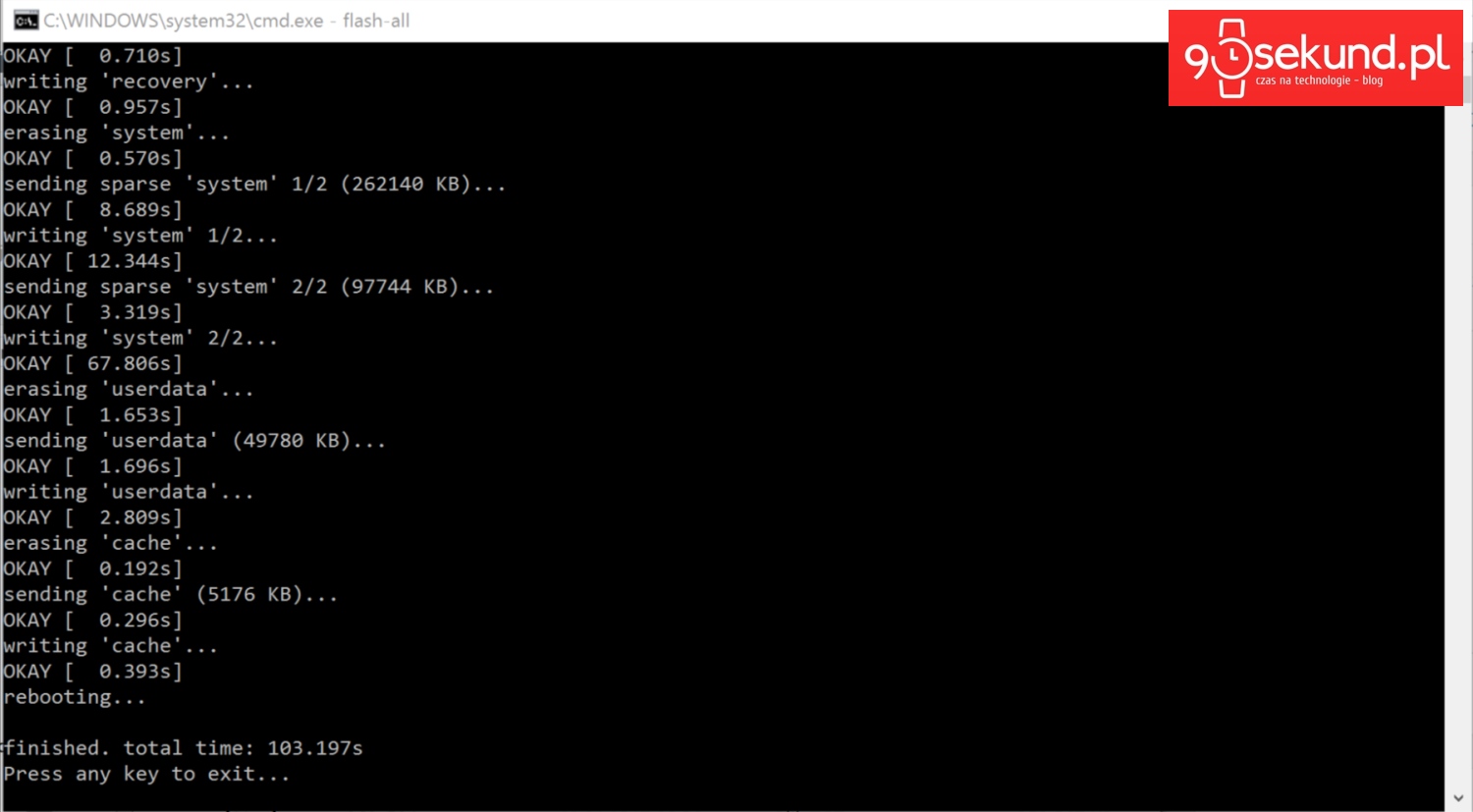Postanowiłem sprawdzić, jak w rzeczywistości wygląda praca z systemem Android Wear 2.0. Póki co jest to jeszcze edycja developerska, ale początek tego roku ma przynieść finalne rozwiązanie. Masz LG Watch Urbane 2nd lub Huawei Watcha? Ten poradnik jest dla Ciebie. Aczkolwiek, ja swoją instalację przeprowadzałem na watchu od LG.
Uwaga – napiszę to dla porządku, żeby wszystko było jasne – póki co, wspierane są wyłącznie dwa modele – LG Watch Urbane 2nd oraz Huawei Watch. Ja swój eksperyment przeprowadziłem na zegarku od LG. Pamiętaj też, że ten instruktaż ma charakter przede wszystkim edukacyjny, a autor za wszelkie szkody np. zepsucie zegarka, które mogą wyniknąć na skutek opisanego poniżej przewodnika, nie ponosi żadnej odpowiedzialności. Apeluję więc o rozwagę!
KROK 1.
Pobierz z TEJ strony (to oficjalne repozytorium Google) plik z Androidem Wear 2.0, który dedykowany jest Twojemu zegarkowi. Jeden link prowadzi do najświeższej wersji systemu, a drugi do obecnej, nieaktualizowanej i stabilnej wersji Androida Wear, gdyby okazało się, że chcesz wrócić do poprzedniej edycji. Najlepiej pobierz obydwa.
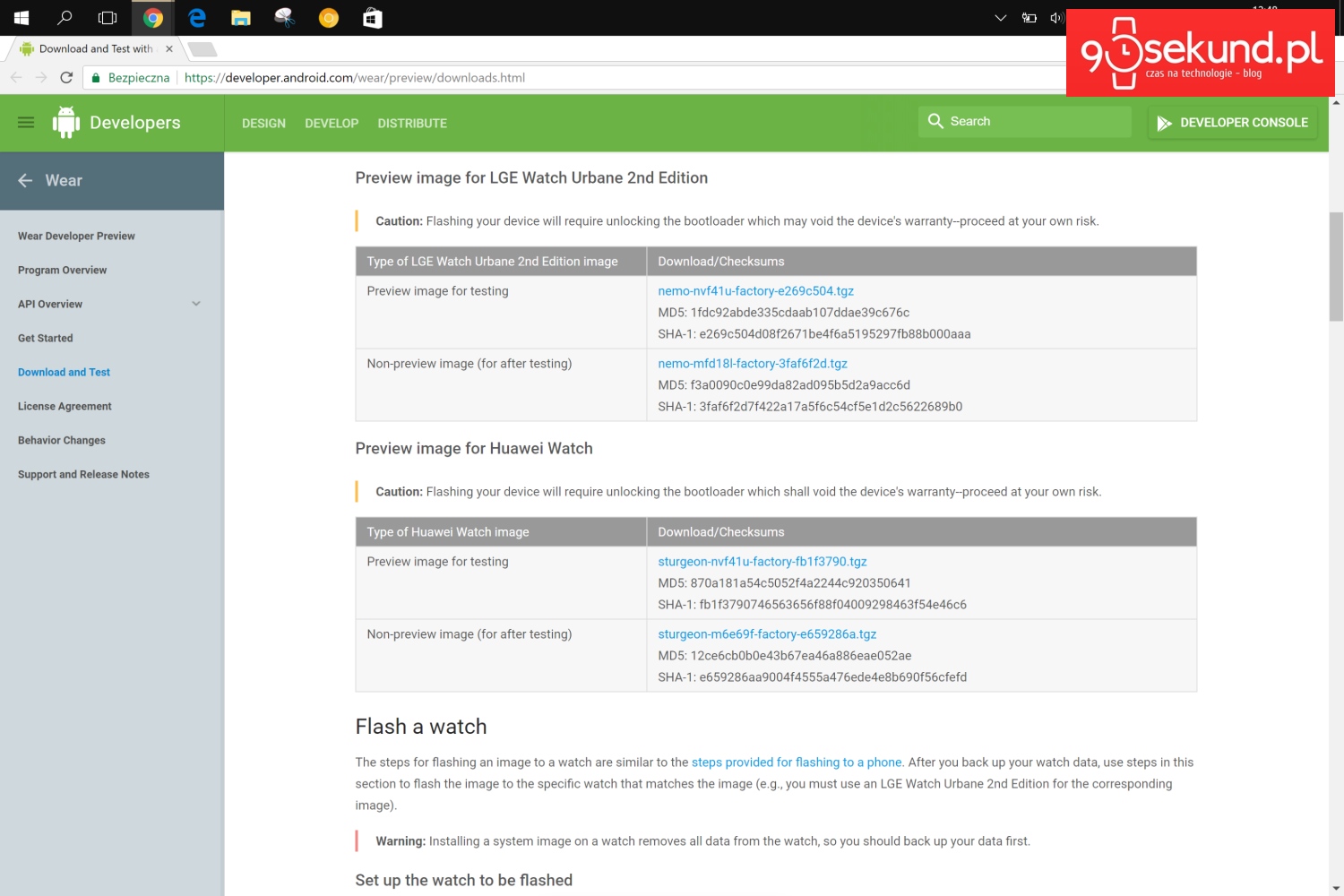
KROK 2.
Żeby zainstalować Androida Wear 2.0 (lub powrócić do poprzedniej, stabilnej wersji tego systemu) potrzebujesz zestawu narzędzi Android SDK. Pobierzesz je wraz z aplikacją Android Studio Z TEGO MIEJSCA. Tak, to również oficjalne źródło Google.
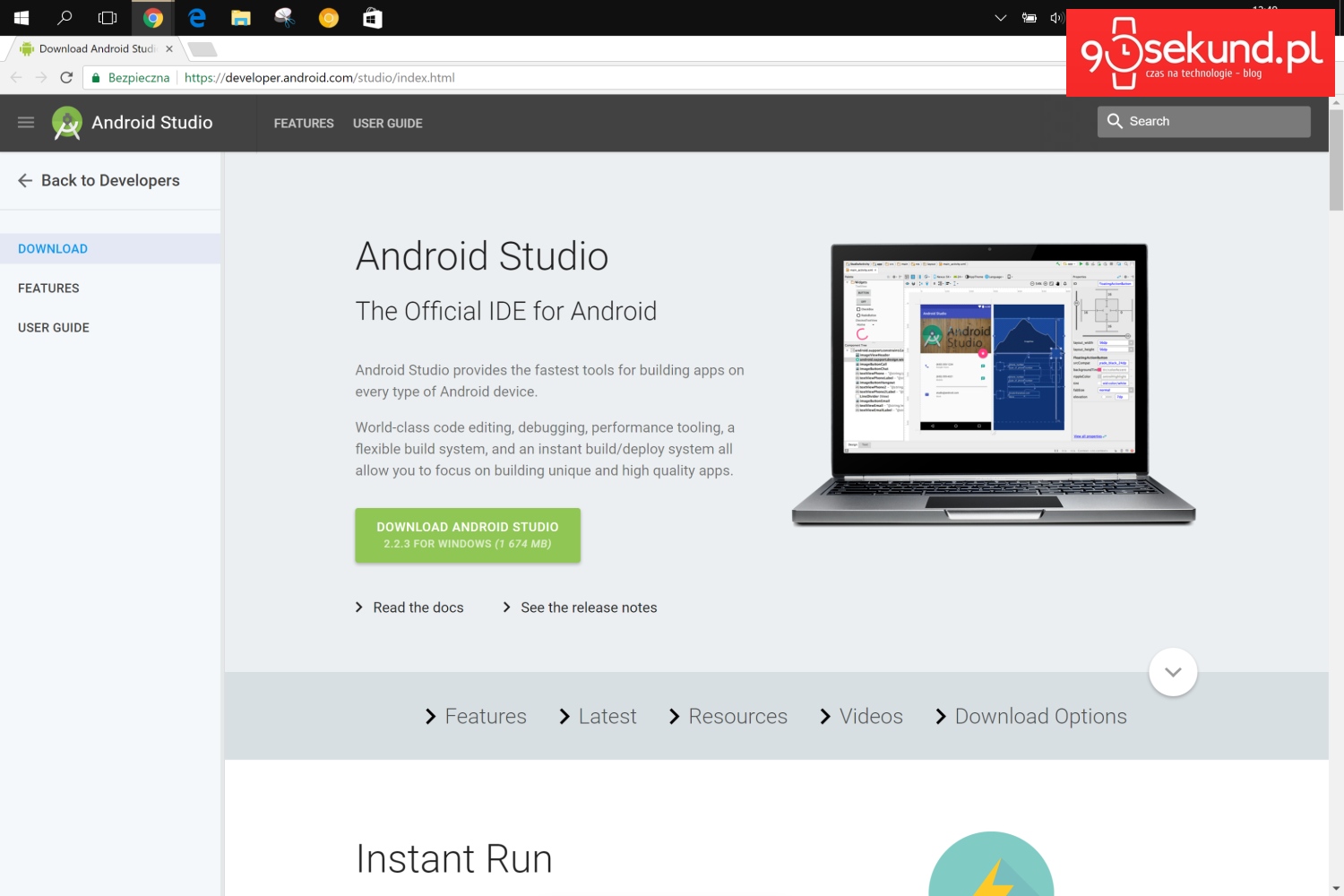
Ale Android Studio to też wielka kobyła (waży ponad 1,6GB), która niekoniecznie jest Ci potrzeba, jeśli nie jesteś developerem/developerką. W takiej sytuacji – i jak tak zrobiłem – możesz sięgnąć po najmniejszy możliwy pakiet narzędzi, który nawet nie wymaga instalacji i jest do pobrania ze strony XDA Developers Z TEGO MIEJSCA. Znajdziesz tam opis oraz link do wersji portable (minimal_adb_fastboot_1.4.1_portable.zip). Polecam zapoznać się chociażby informacyjnie.
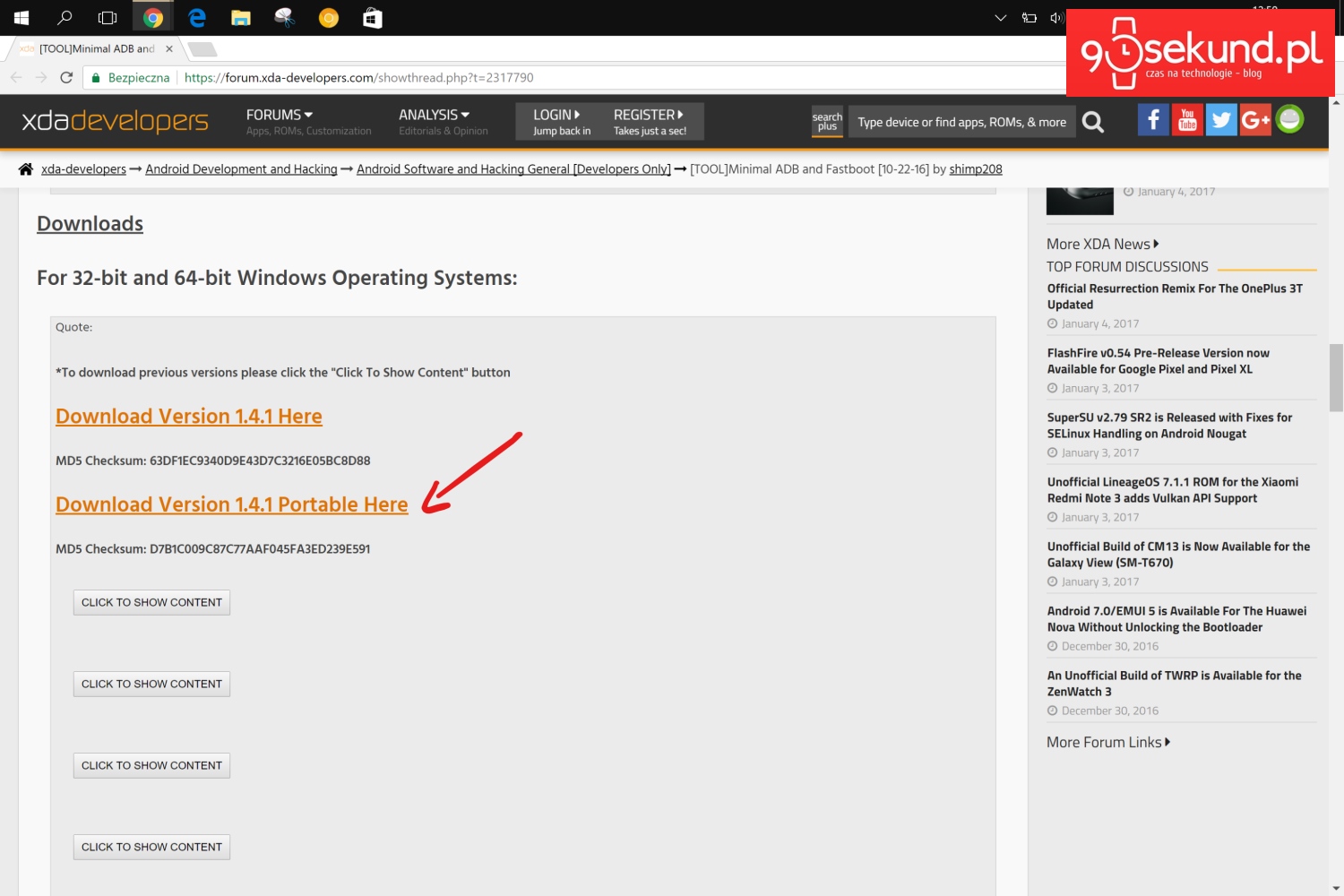
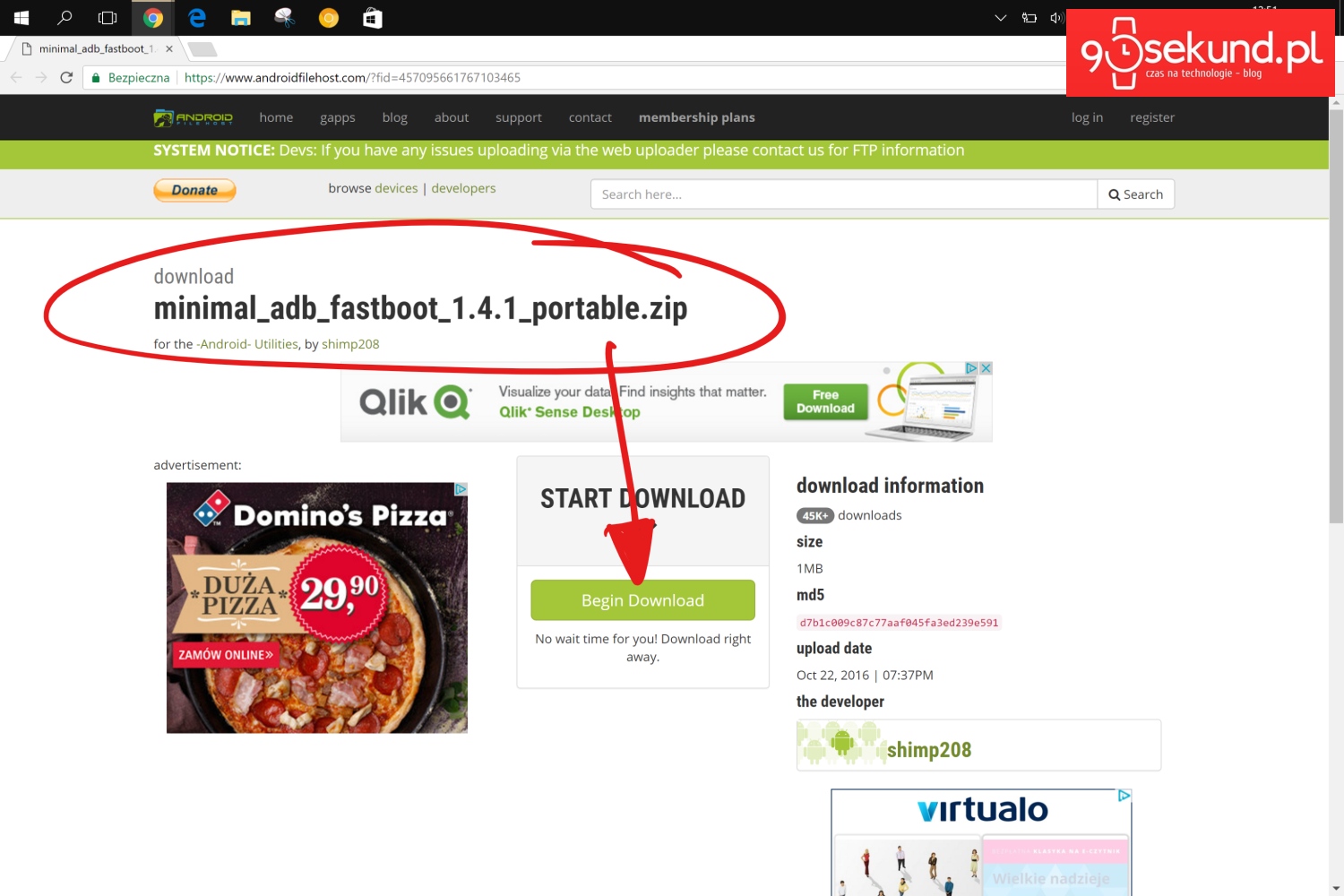
KROK 3.
Włącz na swoim smartwatchu tryb programisty. W tym celu wybierz Ustawienia, następnie przewiń na sam dół do sekcji Informacje i tam siedem razy tapnij w pozycję Numer kompilacji. Wówczas na ekranie wyświetli się dymek, że jesteś już programistą. Cofasz się o jeden poziom do Ustawień i tam, pod pozycją Informacje powinien być widoczny punkt <>Opcje programisty.
Wybierasz tę pozycję, podłączasz stację dokującą lub przewód ładowania służącą do LG Urbane 2nd poprzez port USB do swojego komputera, kładziesz na niej zegarek (lub podpinasz pinami) i zaznaczasz na zegarku w Opcjach programisty pozycję Debugowanie przez ADB. Wyświetli się komunikat, czy zezwalasz zawsze na taki tryb łączności ze swoim komputerem. Oczywiście potwierdzasz, że tak – na stałe.
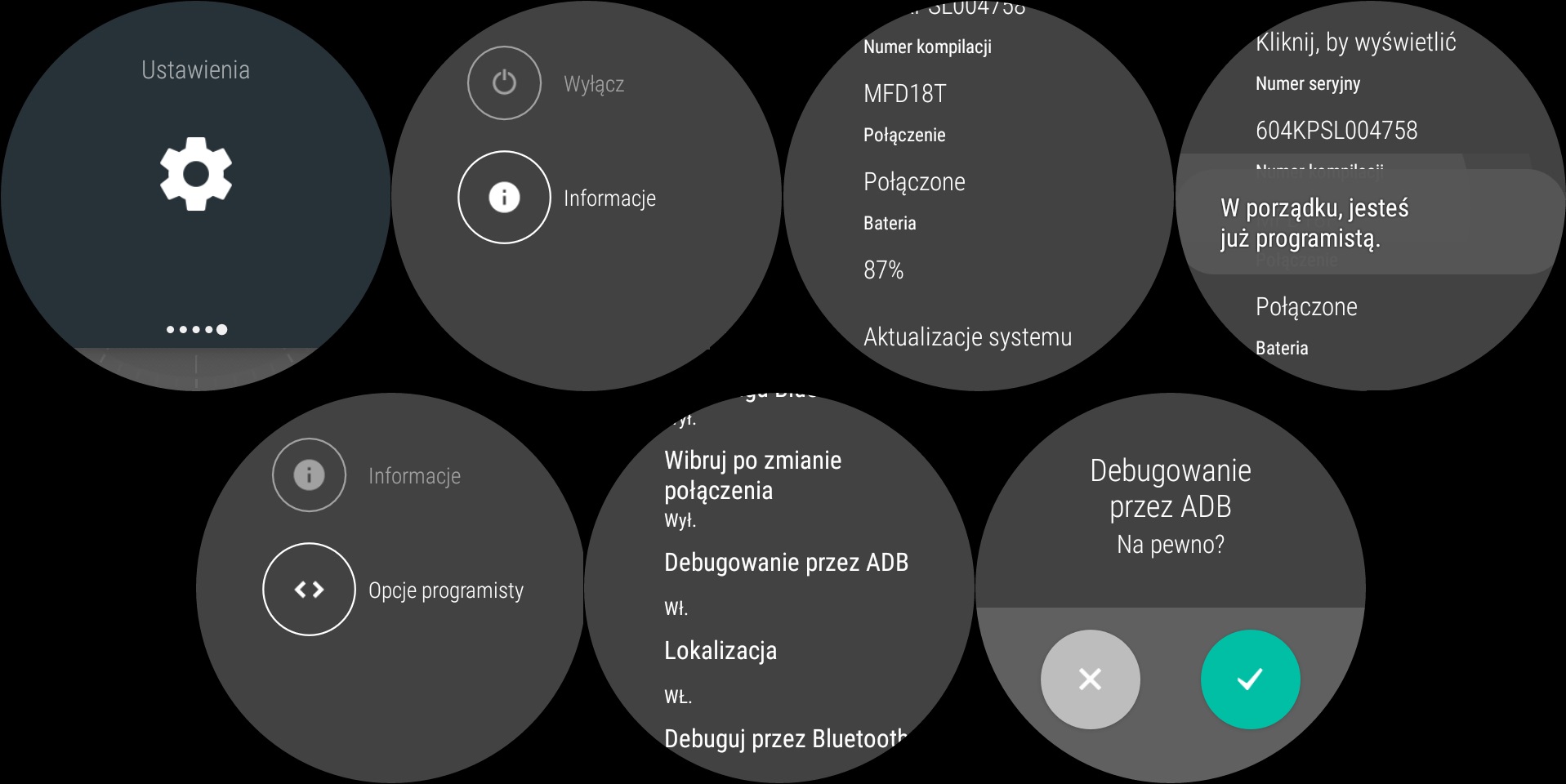
KROK 4.
OK, teraz wypakuj pobrany ze strony XDA plik z zestawem narzędzi. Będzie on miał nazwę: minimal_adb_fastboot_1.4.1_portable. Możesz to zrobić w dowolnym miejscu na dysku. Ja zwykle takie rzeczy umieszczam na Pulpicie, bo wiem, że za chwilę i tak to usunę. Do minimal_adb_fastboot_1.4.1_portable wypakuj luzem obraz z systemem. Rozszerzenie tego pliku to *.TGZ. Możesz kliknąć go dowolnym programem rozpakowującym (WinRAR-em, WinZIP-em, czy 7-Zip-em) i wypakować.
Następnie wejdź do utworzonego folderu o nazwie nemo-nvf41u-factory-e269c504 -> tmp – > tmpyon4ws-device-flash-tarball. Tutaj znajdziesz plik output.tar. Wypakuj go w tym folderze i wejdź do niego: Output -> nemo-nvf41u. W tym miejscu zaznacz całą zawartość i przenosisz ją do folderu głównego, czyli minimal_adb_fastboot_1.4.1_portable.
Wiem, wygląda to nieco skomplikowanie – ale spokojna głowa, nie jest to trudne. Po prostu Google tak ponazywał te wszystkie pliki, więc trudno to wszystko wygląda, a w praktyce sprowadza się do kilku prostych czynności.
KROK 5.
Tutaj zaczynamy prawdziwą zabawę. W otwartym folderze minimal_adb_fastboot_1.4.1_portable kliknij prawym przyciskiem myszy z równocześnie przyciśniętym lewym klawiszem SHIFT na klawiaturze. Wówczas rozwinie się menu kontekstowe. Wybierz pozycję Otwórz okno polecenia tutaj.
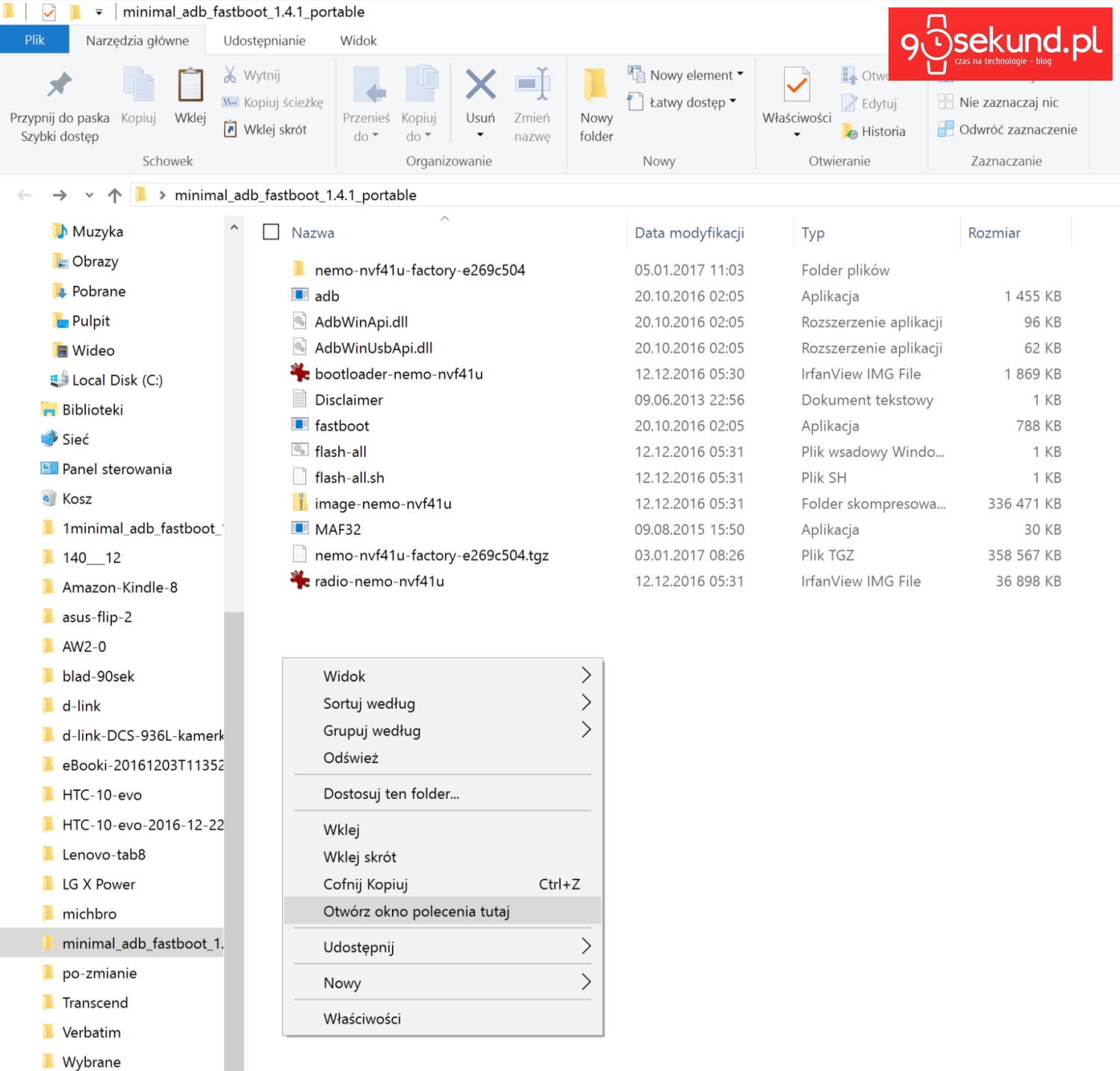
W okienku które się pojawi wprowadź kolejno następujące komendy, po każdej naciskając ENTER:
- adb devices – komputer rozpozna LG Watch Urbane 2nd i połączy się z nim.
- adb reboot bootloader – Smartwatch wyłączy się, a następnie uruchomi w trybie Fastbook mode.

- fastboot oem unlock – Zdejmujemy blokadę bootloadera, aby możliwe było wgranie nowego obrazu z systemem. Uwaga, tutaj pojawi się ostrzeżenie, że wykonanie tego kroku może spowodować utratę gwarancji. Jeśli idziesz dalej, to przyciskami nawigacyjnymi potwierdzasz swój wybór wybierając pozycję Yes i zatwierdzając kółkiem na dole ekranu.

- flash-all – to polecenie, które zaczyna instalować na naszym smartwatchu system Android Wear 2.0.
PODSUMOWANIE
Tak, to już zupełnie wszystko. Teraz musisz odczekać jakieś 10-15 minut, zanim Twój smartwatch po raz pierwszy się uruchomi. Polecam cierpliwość, ten proces chwilkę trwa, więc nie gorączkuj się, nie odłączaj nerwowo zegarka, nie wyłączaj go etc. Twoja cierpliwość zostanie nagrodzona :).

OK – jeśli masz jakieś pytania, coś jest dla Ciebie nie do końca jasne lub napisałem coś niezbyt zrozumiale – daj proszę znać w komentarzu. No i miłej zabawy z Androidem Wear 2.0 w oczekiwaniu na jego oficjalną i pełną wersję, która – wg zapowiedzi Google – ma się pojawić na początku bieżącego – 2017. – roku.